Die Browser reagieren auf die Funktion Autocomplete unterschiedlich.
Deshalb können Sie auf der Seite http://homepage.alice.de/pckurs/ oder http://winware.org/de/cookiepassword.php testen, ob Ihr Browser die Formularinhalte speichert.
Wenn die Einstellungen in Ihrem Browser es zulassen, speichert das Formular die Eingaben auf Ihrem Rechner.
Sie können auf der Seite http://homepage.alice.de/pckurs/ die Eingabe in die Formlarfelder und das Löschen der gespeicherten Formularinhalte üben.
Erste Eingabe
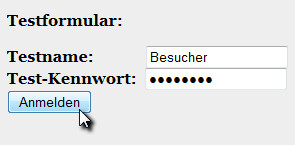 |
| Ausgefülltes Formular mit der Eingabetaste oder Klicken auf die Schaltfläche (hier Anmelden) absenden |
- Klicken Sie in das erste Feld Testname und geben Besucher ein.
- Für die Eingabe im zweiten Feld drücken Sie die Tab-Taste oder klicken in das Feld Test-Kennwort.
- Geben Sie Passwort ein.
Der Browser fügt für jedes Zeichen einen Punkt ein. - Drücken die Eingabetaste oder klicken auf die Schaltfläche Anmelden.
- Bestätigen Sie das Speichern durch Ihren Browser.
Zweiter Aufruf
Wenn Ihr Browser die Felder des Formulars mit den richtigen Werten füllt, können Sie bei einer echten Anwendung auf die Schaltfläche zum Anmelden klicken.Eingaben aufrufen
 |
| In der aufgeklappten Liste auf den gewünschten Eintrag klicken |
- Klicken Sie in das Feld Testname und geben den ersten Buchstaben von Besucher (b oder B) ein.
- Ihr Browser zeigt die gespeicherten Einträge für dies Feld an.
- Klicken Sie auf den gewünschten Eintrag.
- Der Browser fügt das Kennwort ein.
- Drücken Sie die Eingabetaste oder klicken auf die Schaltfläche Anmelden.
- Mit einem Doppelklick oder zwei Klicks in das Feld Testname zeigt der Browser die gespeicherten Eingaben an.
- Klicken Sie auf den gewünschten Feldnamen und auf Anmelden.
Falscheingaben löschen
 |
| Den markierten Eintrag mit der Taste Entf löschen |
- Nach einem Doppelklick oder zwei Klicks in das Feld Testname zeigt der Browser die gespeicherten Einträge an.
- Zeigen Sie auf den zu löschenden Eintrag und drücken die Taste Entf.
Passworte im Internet Explorer / Firefox eingeben, speichern, löschen
Den Artikel für den Internet Explorer finden Sie unterPassworte im Internet Explorer speichern, löschen.
Den Artikel für den Firefox finden Sie unter
Passworte im Firefox speichern, ansehen, löschen.

Keine Kommentare:
Kommentar veröffentlichen